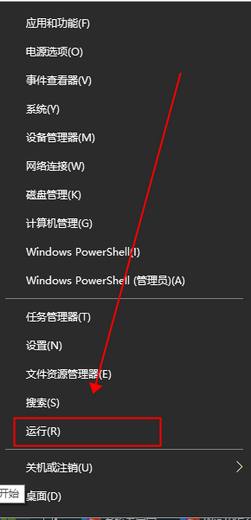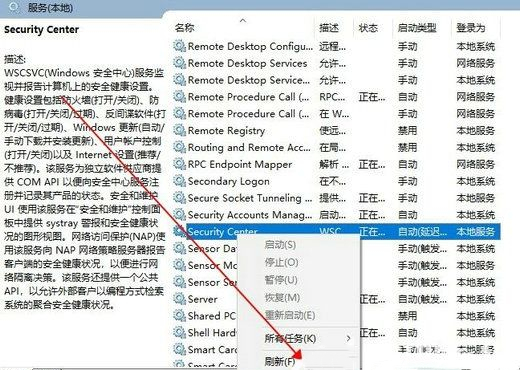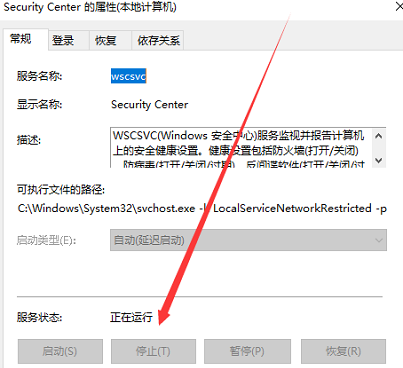Win11老是弹出windows安全警报怎么办?电脑老是出现安全警报如何解决? |
您所在的位置:网站首页 › windows安全中心警告老是弹出来怎么办 › Win11老是弹出windows安全警报怎么办?电脑老是出现安全警报如何解决? |
Win11老是弹出windows安全警报怎么办?电脑老是出现安全警报如何解决?
|
纯净之家
>
Win11教程
Win11老是弹出windows安全警报怎么办?电脑老出现安全警报如何解决?
更新日期:2023-02-24 来源:纯净之家 近期有收到部分Win11系统的用户反映,在使用电脑的时候总是遇到windows安全中心警告弹出来的情况,觉得很烦,那么应该怎么关闭呢?可以将它的启动类型设置为禁用就可以了,本篇整理了详细的步骤,分享给大家,一起看看吧。  纯净之家Win11正式版64位新版V2023.02 [电脑系统]
纯净之家Win11正式版新版是一款全面优化过的系统,更加适合用户日常使用,在追求速度的基础上充分保持原有性能和兼容性,无论是日常办公还是学习,都可以获得最好的体验,全面缩短安装时间,提高安装效率,有需要的用户快来下载体验吧。
纯净之家Win11正式版64位新版V2023.02 [电脑系统]
纯净之家Win11正式版新版是一款全面优化过的系统,更加适合用户日常使用,在追求速度的基础上充分保持原有性能和兼容性,无论是日常办公还是学习,都可以获得最好的体验,全面缩短安装时间,提高安装效率,有需要的用户快来下载体验吧。
Win11老是弹出windows安全警报怎么办? 1、右键点击桌面左下角的开始按钮,在弹出菜单中选择“运行”菜单项。
2、接下来在打开的运行窗口中,输入命令services.msc,然后点击确定按钮。 3、在打开的服务窗口中,找到Security Center服务项,在弹出菜单中选择“属性”菜单项。
4、在打开的服务项属性窗口中,点击“停止”按钮,停止该服务的运行。 5、接下来再点击“启动类型”菜单项,在弹出的下拉菜单中选择“禁用”菜单项。最后点击确定按钮,这样以后就不会再有安全警告的提示窗口了。
|
【本文地址】
今日新闻 |
推荐新闻 |